Советы по интервальной съемке — Canon Russia
Вам наверняка доводилось видеть потрясающие интервальные видеоролики передвижения звезд Млечного Пути на ночном небе или оживленного движения на одном из городских перекрестков. Задумывались ли вы о том, как были созданы эти видеоролики?
Из короткого видео и руководства, представленных ниже, вы узнаете, с чего начать создание интервальных видеороликов.
Интервальное видео — это серия из сотен или даже тысяч изображений, воспроизводимых последовательно и образующих сжатые по времени видеоролики. Ваша камера Canon идеально подходит для интервальной съемки. Прочтите советы ниже — не успеете и глазом моргнуть, как будете сами создавать замечательные интервальные видеоролики.
- 1. Подходящее оборудование — два важнейших инструмента, необходимых для интервальной съемки, — это штатив для фиксации положения камеры и интервалометр, также называемый пультом ДУ с таймером.

- 2. Выберите объект съемки — найдите сцену, в которой присутствует движение: пейзаж с плывущими облаками, дорога с интенсивным движением или водопад станут прекрасным сюжетом для использования в интервальной съемке
- 3. Переключите камеру в режим Live View, чтобы выполнить необходимые настройки кадра
- 4. Выберите формат RAW или jpg — RAW обеспечивает широкие возможности для последующего редактирования изображения, зато изображения в формате jpg занимают меньше места. Вы можете выполнять съемку в среднем или небольшом формате, чтобы уместить больше изображений на карту памяти, но помните, что съемка с меньшим разрешением может отрицательно повлиять на качество окончательного видео
- 5.
 Настройки экспозиции — переключите режим съемки на режим приоритета диафрагмы и выберите подходящее значение ISO для получения нужной выдержки. Это может быть любое значение в диапазоне от 100 до 800 в дневное время и до 10 000 ночью. В зависимости от снимаемой сцены может потребоваться длительная выдержка для передачи ощущения движения объекта съемки. В остальных случаях устанавливайте выдержку до 1/100 для большей плавности интервального видео
Настройки экспозиции — переключите режим съемки на режим приоритета диафрагмы и выберите подходящее значение ISO для получения нужной выдержки. Это может быть любое значение в диапазоне от 100 до 800 в дневное время и до 10 000 ночью. В зависимости от снимаемой сцены может потребоваться длительная выдержка для передачи ощущения движения объекта съемки. В остальных случаях устанавливайте выдержку до 1/100 для большей плавности интервального видео - 6. Оценочный замер обеспечит оценку камерой всей сцены при выборе значения экспозиции. Для сцен с постоянной интенсивностью освещения можно также выбрать полное ручное управление экспозицией, но если освещение сильно изменится, на видео может проявиться нежелательный эффект мерцания
- 7. Отключите такие параметры, как приоритет светов и коррекция периферийной освещенности, которые могут привести к появлению отличий между изображениями. Баланс белого и стили изображения необходимо устанавливать вручную; в случае съемки в формате RAW вы можете при необходимости выполнить необходимые настройки позже
- 8.
 Скомпонуйте кадр — выберите подходящий объектив (обычно широкоугольные объективы лучше подходят для такого типа съемки), скомпонуйте кадр, выполните фокусировку на объекте съемки, а затем переключите объектив на ручную фокусировку, ведь вы не хотите, чтобы камера меняла фокусировку для каждого нового кадра
Скомпонуйте кадр — выберите подходящий объектив (обычно широкоугольные объективы лучше подходят для такого типа съемки), скомпонуйте кадр, выполните фокусировку на объекте съемки, а затем переключите объектив на ручную фокусировку, ведь вы не хотите, чтобы камера меняла фокусировку для каждого нового кадра - 9. Настройте интервалометр — выберите, с какой периодичностью камера будет делать снимки, в соответствии со снимаемой сценой: для быстро движущихся объектов выберите небольшой интервал создания снимков, например, при съемке быстро пролетающих облаков в ветреный день установите интервал в 2 секунды
- 10. Определитесь с продолжительностью интервального видеоролика — чем дольше время, на которое вы оставите камеру для съемки, тем длиннее получится интервальное видео. Помните, что большинство видеозаписей воспроизводятся со скоростью 24 кадра в секунду, соответственно, для создания интервального видео продолжительностью 30 секунд вам потребуется 720 кадров.
 Если вы настроите камеру на создание кадра каждые 2 секунды, значит съемку потребуется вести в течение 24 минут. При выборе большего интервала может потребоваться съемка в течение нескольких часов
Если вы настроите камеру на создание кадра каждые 2 секунды, значит съемку потребуется вести в течение 24 минут. При выборе большего интервала может потребоваться съемка в течение нескольких часов
Вернувшись после съемки домой, вам необходимо подготовить окончательный вариант интервального видео. Любая обрезка или цветокоррекция должна применяться одновременно ко всем изображениям серии, чтобы обеспечить единообразие всех фрагментов интервального видео.
Если вы выполняли съемку в формате RAW, вероятно, вам потребуется экспортировать изображения в формат jpg, выбрать подходящий размер файла для видео, которое вы хотите создать. Существует ряд бесплатных программ обработки видео таких производителей, как, например, Apple или Microsoft, которые позволят вам объединить изображения для создания видео, но для видео, представленного выше, использовалась программа Adobe Creative Cloud.
Съемка с интервалом
- Центр загрузки
- Руководство по эксплуатации D850
- Сведения о параметрах меню
- C Меню режима фотосъемки: Параметры съемки
- Съемка с интервалом
Сделайте фотографии с выбранным интервалом, пока не будет записано указанное количество снимков. Выберите режим съемки, отличный от автоспуска (E) при использовании интервала.
Выберите режим съемки, отличный от автоспуска (E) при использовании интервала.
Интервальная съемка
Перед началом интервальной съемки сделайте пробный снимок с текущими настройками и посмотрите результат на мониторе. После окончательной регулировки настроек следует закрыть створку окуляра видоискателя, чтобы свет, попадающий в видоискатель, не влиял на фотографии и экспозицию.
Прежде, чем выбрать время запуска, выберите Часовой пояс и дата в меню настройки и убедитесь, что часы фотокамеры установлены на правильное время и дату (0 Часовой пояс и дата).
Мы рекомендуем использовать штатив и отключить подавление вибраций (VR). Установите фотокамеру на штатив перед началом съемки. Проверьте, что батарея фотокамеры полностью заряжена, чтобы не допустить прерывания съемки. При необходимости зарядите батарею перед использованием или подключите сетевой блок питания и разъем питания (приобретаются дополнительно).
-
Выберите Съемка с интервалом.

Выделите Съемка с интервалом в меню режима фотосъемки и нажмите 2 для отображения настроек съемки с интервалом.
-
Отрегулируйте настройки съемки с интервалом.
Выберите дату и время запуска, интервал, количество снимков на интервал, а также значения для выравнивания экспозиции, бесшумной фотосъемки, приоритета интервала и начальной папки.
-
Для выбора даты и времени запуска:
Выделите Выб. даты/врем. запуска и нажмите 2.
Выделите значение и нажмите J.
Чтобы немедленно начать съемку, выберите Сейчас. Для начала съемки с выбранной датой и временем выберите Выбор даты/времени, выберите дату и время и нажмите J.
-
Для выбора интервала между съемкой кадров:
Выделите Интервал и нажмите 2.
Выберите интервал (часы, минуты и секунды) и нажмите J.

-
Для выбора количества снимков за интервал:
Выделите Кол. инт. × кол. сним./инт. и нажмите 2.
Выберите количество интервалов и количество снимков за интервал и нажмите J.
В режиме S (покадровый) фотографии для каждого интервала будут делаться с частотой кадров, выбранной для пользовательской настройки d1 (Скорость съемки в реж. CL; 0 d1: Скорость съемки в реж. CL).
Для включения или выключения выравнивания экспозиции:
Выделите Выравнивание экспозиции и нажмите 2.
Выделите значение и нажмите J.
-
Для включения или выключения бесшумной фотосъемки:
Выделите Бесшумная фотосъемка и нажмите 2.
Выделите значение и нажмите J.
Если выбрано Вкл., звук затвора или зеркала будет слышен только в момент подъема и опускания зеркала в начале и в конце съемки.
 Автофокусировку использовать нельзя.
Автофокусировку использовать нельзя. -
Для выбора значений приоритета интервала:
Выделите Приоритет интервала и нажмите 2.
Выделите значение и нажмите J.
В случае выбора значения Вкл. интервальная съемка будет завершена, если фотокамера не может сфокусироваться или спуск затвора заблокирован по любой другой причине.
-
Выбор параметров начальной папки:
Выделите Начальная папка для хранения и нажмите 2.
Выделите параметры и нажмите 2, чтобы выбрать их или отменить выбор. Нажмите J, чтобы продолжить.
-
-
Начните съемку.
Выделите Запуск и нажмите J. Первая серия снимков будет сделана в указанное время запуска или через 3 с, если значение Сейчас выбрано для Выб. даты/врем. запуска в шаге 2.
 Съемка будет продолжаться с выбранным интервалом до тех пор, пока не будут сделаны все снимки.
Съемка будет продолжаться с выбранным интервалом до тех пор, пока не будут сделаны все снимки.
Во время интервальной съемки на панели управления будет мигать символ Q. Непосредственно перед началом следующего интервала съемки индикатор выдержки покажет количество оставшихся интервалов, а индикатор диафрагмы – число оставшихся снимков в текущем интервале. В других случаях количество оставшихся интервалов и количество снимков в каждом интервале можно просмотреть, нажав спусковую кнопку затвора наполовину (после отпускания кнопки выдержка и диафрагма будут отображаться до тех пор, пока не истечет таймер режима ожидания).
Во время интервальной съемки можно регулировать настройки, использовать меню и просматривать снимки. Монитор выключается автоматически примерно за четыре секунды до начала каждого интервала. Имейте в виду, что изменение настроек фотокамеры во время интервальной съемки может привести к завершению съемки.
Независимо от выбранного режима съемки, фотокамера будет делать определенное количество снимков через каждый интервал.
Приостановка интервальной съемки
Интервальную съемку можно приостановить между интервалами, нажав J или выбрав Пауза в меню интервала таймера.
Возобновление съемки с интервалом
Чтобы немедленно возобновить съемку, выберите Начать снова.
Выделите Начать снова и нажмите J.
Чтобы возобновить съемку в указанное время:
В параметре Выб. даты/врем. запуска выделите Выбор даты/времени и нажмите 2.
Выберите дату и время запуска и нажмите J.
Выделите Начать снова и нажмите J.
Завершение съемки с интервалом
Для завершения интервальной съемки до того, как будут сделаны все снимки, выберите Выкл. в меню интервала таймера.
Нет фотографий
Снимки не будут сделаны в выбранный интервал, если текущий интервал закончится до того, как будет сделана фотография или фотографии предыдущего интервала, если заполнится карта памяти или если при выбранном параметре AF-S фотокамера не может сфокусироваться (имейте в виду, что фотокамера фокусируется перед каждым снимком). В режиме автофокусировки, если фотография не будет снята за восемь секунд, фотокамера завершит интервальную съемку (при выборе значения Вкл. для параметра Приоритет интервала) или перейдет к следующему интервалу (при выборе значения Выкл. для параметра Приоритет интервала).
В режиме автофокусировки, если фотография не будет снята за восемь секунд, фотокамера завершит интервальную съемку (при выборе значения Вкл. для параметра Приоритет интервала) или перейдет к следующему интервалу (при выборе значения Выкл. для параметра Приоритет интервала).
Если карта памяти переполнена, интервал таймера останется активным, но снимки не будут сделаны. Возобновите съемку (0 Возобновление съемки с интервалом), удалив несколько снимков, или выключите фотокамеру и вставьте другую карту памяти.
Установите настройки брекетинга, прежде чем начать интервальную съемку. Если во время работы интервальной съемки активен брекетинг экспозиции, вспышки или активного D-Lighting, фотокамера сделает количество снимков, заданное в программе брекетинга для каждого интервала, независимо от количества снимков, заданного в меню интервала таймера. Если во время работы интервальной съемки активен брекетинг баланса белого, фотокамера будет делать один снимок в каждом интервале и обрабатывать его для создания такого количества копий, которое задано в программе брекетинга. Имейте в виду, что брекетинг нельзя использовать во время интервальной съемки при выбранном значении Вкл. для параметра Приоритет интервала.
Имейте в виду, что брекетинг нельзя использовать во время интервальной съемки при выбранном значении Вкл. для параметра Приоритет интервала.
Выберите интервал, более длительный, чем время, необходимое для съемки выбранного количества снимков, а при использовании вспышки добавьте время, необходимое для ее зарядки. Если интервал слишком короткий, то количество снимков может быть меньше общего количества, указанного в пункте 2 (количество интервалов, помноженное на количество снимков на интервал), или вспышка может срабатывать с мощностью, недостаточной для полной экспозиции. Мощность вспышки также может упасть ниже требуемого уровня, если в одном интервале делается более одного снимка. Интервальная съемка не может сочетаться с некоторыми функциями фотокамеры, включая Live view, видеозапись, цейтраферную видеосъемку (0 Цейтраферная видеосъемка), длительные экспозиции (выдержка от руки или по времени) и сдвиг фокусировки (0 Съемка со сдвигом фокусировки).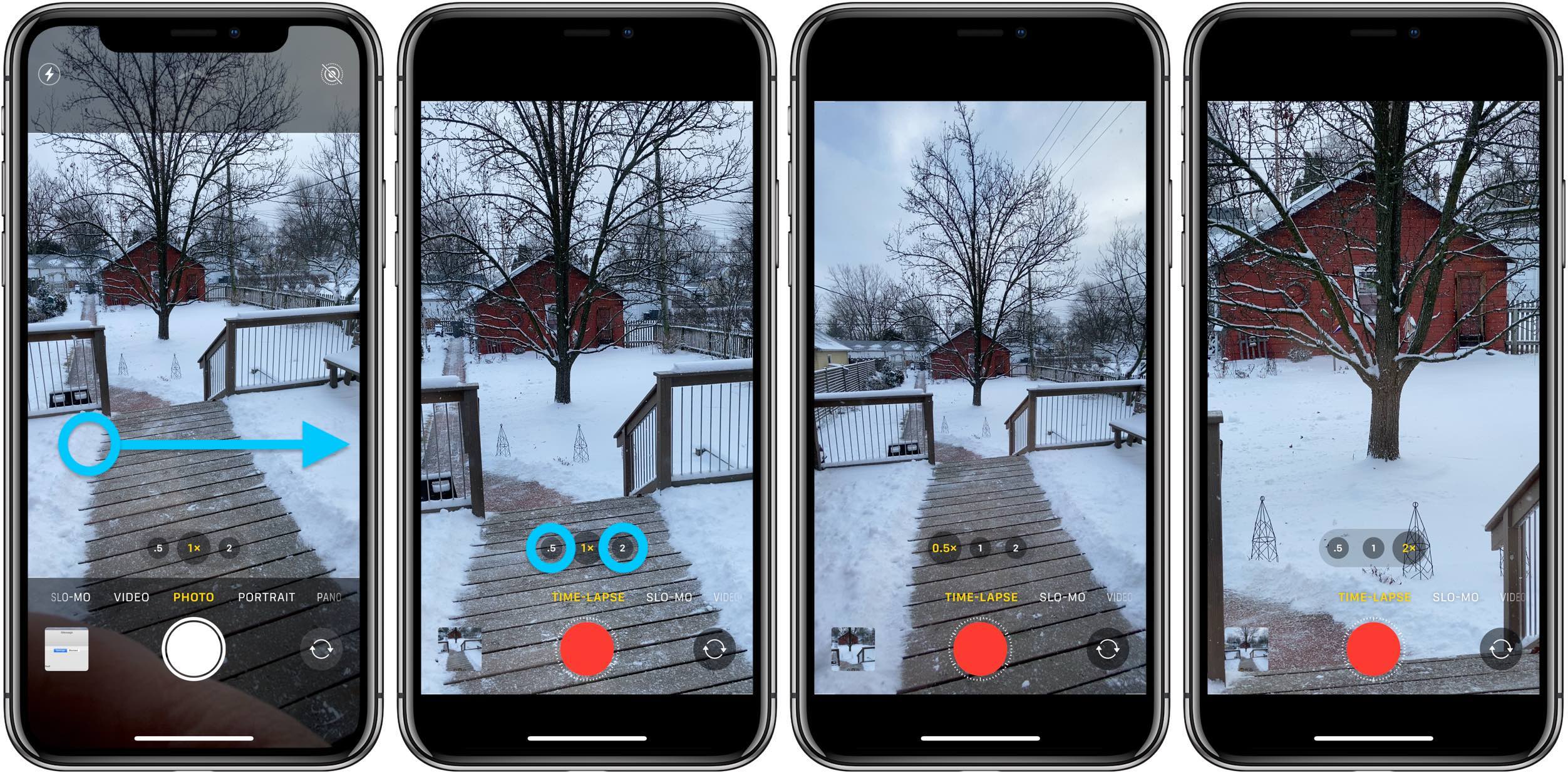 Кроме того, интервальная съемка недоступна, если для пользовательской настройки g1 выбрано значение Видеосъемка (Назнач. польз. эл. управ.) > Спусковая кнопка затвора (0 g1: Назнач. польз. эл. управ.). Имейте в виду, что выдержка, частота кадров при фотосъемке и время, необходимое для записи изображений, могут различаться в разных интервалах, поэтому время между окончанием одного интервала и началом следующего может быть разным. Если съемка не может продолжаться при текущих настройках (например, если на данный момент выбрана выдержка A или % в ручном режиме экспозиции, или интервал равен нулю, или время запуска менее минуты), на мониторе появится предупреждение.
Кроме того, интервальная съемка недоступна, если для пользовательской настройки g1 выбрано значение Видеосъемка (Назнач. польз. эл. управ.) > Спусковая кнопка затвора (0 g1: Назнач. польз. эл. управ.). Имейте в виду, что выдержка, частота кадров при фотосъемке и время, необходимое для записи изображений, могут различаться в разных интервалах, поэтому время между окончанием одного интервала и началом следующего может быть разным. Если съемка не может продолжаться при текущих настройках (например, если на данный момент выбрана выдержка A или % в ручном режиме экспозиции, или интервал равен нулю, или время запуска менее минуты), на мониторе появится предупреждение.
Съемка с интервалом приостановится, если выбран E (автоспуск) или если фотокамера выключается, а затем снова включается (когда фотокамера выключена, батареи и карты памяти можно заменить без завершения интервальной съемки). Приостановка съемки не влияет на настройки таймера интервала.
При выборе значения Вкл. для параметра Бесшумная фотосъемка некоторые функции фотокамеры выключаются, в том числе:
Советы по интервальной съемке — Canon Kazakhstan
Вам наверняка доводилось видеть потрясающие интервальные видеоролики передвижения звезд Млечного Пути на ночном небе или оживленного движения на одном из городских перекрестков. Задумывались ли вы о том, как были созданы эти видеоролики?
Из короткого видео и руководства, представленных ниже, вы узнаете, с чего начать создание интервальных видеороликов.
Интервальное видео — это серия из сотен или даже тысяч изображений, воспроизводимых последовательно и образующих сжатые по времени видеоролики. Ваша камера Canon идеально подходит для интервальной съемки. Прочтите советы ниже — не успеете и глазом моргнуть, как будете сами создавать замечательные интервальные видеоролики.
- 1. Подходящее оборудование — два важнейших инструмента, необходимых для интервальной съемки, — это штатив для фиксации положения камеры и интервалометр, также называемый пультом ДУ с таймером.
 Это устройство, которое позволяет задавать интервалы для съемки. В нашем видео мы использовали TC-80N3, который подходит для разъемов N3; для разъема типа E3 вам также потребуется кабель-конвертер N3–E3. Некоторые из камер последних моделей оснащены встроенным таймером временных интервалов, включая Canon EOS 7D Mark II, EOS 5DS и EOS 5DS R, что еще больше упрощает процесс
Это устройство, которое позволяет задавать интервалы для съемки. В нашем видео мы использовали TC-80N3, который подходит для разъемов N3; для разъема типа E3 вам также потребуется кабель-конвертер N3–E3. Некоторые из камер последних моделей оснащены встроенным таймером временных интервалов, включая Canon EOS 7D Mark II, EOS 5DS и EOS 5DS R, что еще больше упрощает процесс - 2. Выберите объект съемки — найдите сцену, в которой присутствует движение: пейзаж с плывущими облаками, дорога с интенсивным движением или водопад станут прекрасным сюжетом для использования в интервальной съемке
- 3. Переключите камеру в режим Live View, чтобы выполнить необходимые настройки кадра
- 4. Выберите формат RAW или jpg — RAW обеспечивает широкие возможности для последующего редактирования изображения, зато изображения в формате jpg занимают меньше места. Вы можете выполнять съемку в среднем или небольшом формате, чтобы уместить больше изображений на карту памяти, но помните, что съемка с меньшим разрешением может отрицательно повлиять на качество окончательного видео
- 5.
 Настройки экспозиции — переключите режим съемки на режим приоритета диафрагмы и выберите подходящее значение ISO для получения нужной выдержки. Это может быть любое значение в диапазоне от 100 до 800 в дневное время и до 10 000 ночью. В зависимости от снимаемой сцены может потребоваться длительная выдержка для передачи ощущения движения объекта съемки. В остальных случаях устанавливайте выдержку до 1/100 для большей плавности интервального видео
Настройки экспозиции — переключите режим съемки на режим приоритета диафрагмы и выберите подходящее значение ISO для получения нужной выдержки. Это может быть любое значение в диапазоне от 100 до 800 в дневное время и до 10 000 ночью. В зависимости от снимаемой сцены может потребоваться длительная выдержка для передачи ощущения движения объекта съемки. В остальных случаях устанавливайте выдержку до 1/100 для большей плавности интервального видео - 6. Оценочный замер обеспечит оценку камерой всей сцены при выборе значения экспозиции. Для сцен с постоянной интенсивностью освещения можно также выбрать полное ручное управление экспозицией, но если освещение сильно изменится, на видео может проявиться нежелательный эффект мерцания
- 7. Отключите такие параметры, как приоритет светов и коррекция периферийной освещенности, которые могут привести к появлению отличий между изображениями. Баланс белого и стили изображения необходимо устанавливать вручную; в случае съемки в формате RAW вы можете при необходимости выполнить необходимые настройки позже
- 8.
 Скомпонуйте кадр — выберите подходящий объектив (обычно широкоугольные объективы лучше подходят для такого типа съемки), скомпонуйте кадр, выполните фокусировку на объекте съемки, а затем переключите объектив на ручную фокусировку, ведь вы не хотите, чтобы камера меняла фокусировку для каждого нового кадра
Скомпонуйте кадр — выберите подходящий объектив (обычно широкоугольные объективы лучше подходят для такого типа съемки), скомпонуйте кадр, выполните фокусировку на объекте съемки, а затем переключите объектив на ручную фокусировку, ведь вы не хотите, чтобы камера меняла фокусировку для каждого нового кадра - 9. Настройте интервалометр — выберите, с какой периодичностью камера будет делать снимки, в соответствии со снимаемой сценой: для быстро движущихся объектов выберите небольшой интервал создания снимков, например, при съемке быстро пролетающих облаков в ветреный день установите интервал в 2 секунды
- 10. Определитесь с продолжительностью интервального видеоролика — чем дольше время, на которое вы оставите камеру для съемки, тем длиннее получится интервальное видео. Помните, что большинство видеозаписей воспроизводятся со скоростью 24 кадра в секунду, соответственно, для создания интервального видео продолжительностью 30 секунд вам потребуется 720 кадров.
 Если вы настроите камеру на создание кадра каждые 2 секунды, значит съемку потребуется вести в течение 24 минут. При выборе большего интервала может потребоваться съемка в течение нескольких часов
Если вы настроите камеру на создание кадра каждые 2 секунды, значит съемку потребуется вести в течение 24 минут. При выборе большего интервала может потребоваться съемка в течение нескольких часов
Вернувшись после съемки домой, вам необходимо подготовить окончательный вариант интервального видео. Любая обрезка или цветокоррекция должна применяться одновременно ко всем изображениям серии, чтобы обеспечить единообразие всех фрагментов интервального видео.
Если вы выполняли съемку в формате RAW, вероятно, вам потребуется экспортировать изображения в формат jpg, выбрать подходящий размер файла для видео, которое вы хотите создать. Существует ряд бесплатных программ обработки видео таких производителей, как, например, Apple или Microsoft, которые позволят вам объединить изображения для создания видео, но для видео, представленного выше, использовалась программа Adobe Creative Cloud.
Съёмка таймлапс-видео на камеры Nikon / Съёмка для начинающих / Уроки фотографии
Таймлапс — серия фотоснимков, превращённая в видео. Наверняка вы уже видели таймлапсы в интернете или по телевизору. Это выглядит красиво и эффектно. С их помощью можно показать в ускоренном виде медленные процессы — от восхода или заката до распускания цветка.
Почему нельзя просто включить на камере видеозапись, а потом ускорить её при обработке? Дело в том, что съёмка таймлапса — длительный процесс. Поэтому во время видеозаписи у вас либо кончится карта памяти, либо сядет батарея.
При съёмке таймлапс камера снимает фотографии с определённым интервалом в течение заданного фотографом времени. В итоге каждый полученный снимок становится кадром видеозаписи. Стандартная частота видео — 25 кадров в секунду, поэтому для создания одной секунды таймлапс-видео потребуется сделать 25 фотографий. Но к этим настройкам мы ещё вернёмся, а пока поговорим о том, с чего стоит начать.
NIKON Z 7 / 18.0-35.0 mm f/3.5-4.5 УСТАНОВКИ: ISO 31, F14, 5 с, 18.0 мм экв.Что необходимо для съёмки таймлапс-видео
- Штатив. Съёмка таймлапс — это длительный процесс. Даже самые короткие ролики снимаются 5–10 минут. А чаще всего речь идет о получасе или даже о паре суток, в зависимости от сюжета съёмки. И всё это время камера должна быть неподвижна, иначе в итоговом видеоролике получится в лучшем случае сильная тряска, а в худшем — просто каша из разрозненных кадров. На первых порах штатив можно заменить любой неподвижной опорой. Подойдут, например, подоконник, табурет, камень, бордюр. Но все эти вещи не позволят выбрать подходящий ракурс, горизонт окажется заваленным, а компоновка неидеальной. Так что штатив — лучший друг всех тех, кто снимает таймлапс. Чтобы заставить камеру двигаться во время съёмки таймлапс (например, чтобы на видео получилось плавное панорамирование), выпускаются дополнительные аксессуары, устанавливаемые на штатив, в том числе моторизованные слайдеры и головки. Одна из таких головок, Syrp Genie Mini, побывала у нас на обзоре.
Таймлапс, сделанный на камеру Nikon Z 7 с применением головок Syrp Genie Mini:
- Камера с ручными настройками съёмки или/и функцией съёмки таймлапс. Любая камера подойдёт для съёмки, если у неё есть режим приоритета диафрагмы (A) и ручной режим (М), при том условии, что к ней можно подключить пульт дистанционной съёмки. Большинство современных фотокамер и даже экшн-камеры и смартфоны имеют встроенную функцию съёмки таймлапс. Современные камеры Nikon, имеющие функции интервальной съёмки и съёмки таймлапс: Nikon D5300, Nikon D5500, Nikon D5600, Nikon D7500, Nikon D750, Nikon D810. Предпочтительнее использовать для съёмки таймлапсов камеры, имеющие функцию электронного затвора. Ведь в процессе такой съёмки могут делаться тысячи снимков — это изнашивает механический затвор. Актуальный на момент выхода статьи список камер Nikon, имеющих функции электронного затвора: Nikon D500, Nikon D780, Nikon D850, Nikon Z 50, Nikon Z 6, Nikon Z 7. Обратим внимание, что в современных фотоаппаратах встречаются две разные функции: интервальная съёмка и, собственно, таймлапс-съёмка (цейтраферная съёмка). В чем разница? При активации интервальной съёмки камера будет делать фотографии с заданным пользователем интервалом и записывать их на карту памяти, но не станет создавать из них видеоролик. Видео из них можно сделать потом на ПК. В случае таймлапс-съёмки (цейтраферной) будет создаваться именно видеоролик, а отдельные кадры не будут записываться на флешку.
- Программируемый пульт дистанционного управления. Если в вашей камере нет функций интервальной и таймлапс-съёмки, понадобится пульт. На программируемом пульте можно задать интервал съёмки и количество кадров, которые должна сделать камера. «Однокнопочный» пульт без этих возможностей для таймлапс не подойдёт. Мы подготовили обзор пультов дистанционного управления в этом материале.
Программируемый пульт Nikon MC-36А
- Если в вашей камере нет специальной функции для создания таймлапс-видео или есть только функция интервальной съёмки, вам понадобится программное обеспечение для создания таймлапс. Существует множество программ для ПК, куда можно загрузить серию отдельных кадров в формате JPEG и получить на выходе из них видеоролик. Один нюанс: все серьёзные программы — Adobe Photoshop CC, Adobe Premiere Pro, Time Lapse Tool — будут платными.
Встроенная функция для таймлапс, конечно, удобнее. Однако создание финального видео из серии кадров не в камере, а на ПК даст возможность применить к снимкам ту или иную компьютерную обработку. В этом случае пригодятся возможности пакетной обработки RAW-конвертеров (Adobe Lightroom Classic, PhaseOne Capture One), где одни и те же настройки можно перенести сразу на тысячи кадров. Однако это уже удел опытных фотографов. Такая коррекция, как и создание видео на ПК из отдельных кадров, потребует серьёзной мощности от компьютера и займёт продолжительное время.
Для самостоятельной съёмки таймлапс в современных фотокамерах Nikon есть все необходимые инструменты. Мы рассмотрим встроенную в камеры Nikon функцию таймлапс-съёмки.
На беззеркалках Nikon Z 50, Nikon Z 6 и Nikon Z 7 этот пункт находится в меню фотосъёмки.
На зеркальных камерах (в данном случае — на Nikon D850) этот пункт находится в настройках видеосъёмки.
Итак, найдём в меню фотокамеры пункт меню «Цейтраферная съёмка». В зависимости от модели камеры, этот пункт может находиться как в меню фотосъёмки, так и в меню настроек видеозаписи. Рассмотрим, какие настройки есть в этом пункте меню.
Интервал. В этом пункте задаётся интервал между кадрами. Чем больше интервал, тем более ускоренным в итоге получится видео. На скриншоте задан интервал в 1 секунду. Пауза между кадрами в 1–5 секунд хорошо подойдёт для съёмки рассветов, закатов. Обратите внимание, что интервал не должен превышать значение выдержки, на которой ведётся съёмка. И лучше за этим следить самостоятельно, чтобы не было проблем на итоговом видео.
Время съёмки. В этом пункте задаётся время, на протяжении которого будет вестись съёмка. На скриншоте задано время в 30 минут. Этого хватит, например, чтобы показать на видео процесс захода солнца или рассвет. Обратим внимание и на нижнюю часть экрана. Там представлен таймлапс-калькулятор. Он показывает (голубые цифры), каким в итоге по длительности получится видео, и указывает (серые цифры) максимальную доступную длину видеоролика для выбранного разрешения видео.
Выравнивание экспозиции. Это очень важный параметр! Очевидно, что в процессе съёмки освещение может меняться. Поэтому, чтобы кадры постоянно оставались яркими, хорошо проэкспонированными, нужно будет поправлять экспозицию. Для этого и нужен данный параметр. Обратите внимание, что в режиме М (с выключенным авто-ISO) даже при включённом выравнивании его не произойдёт — ведь фотограф забрал у автоматики камеры все параметры, ей нечего регулировать. Поэтому, в отличие от классической пейзажной съёмки, таймлапсы удобнее всё-таки снимать в режиме А, отдав камере контроль над выдержкой.
Бесшумная съёмка. Если в вашей камере есть функция электронного затвора, то есть и этот пункт меню. Для съёмки таймлапсов бесшумная съёмка очень полезна. С ней не будет изнашиваться механический затвор фотокамеры, да и съёмка станет проходить без постоянного щёлканья фотокамеры. Очень удобно!
Перелистнём меню ниже — на экране появятся ещё несколько важных пунктов.
Область изображения. Это выбор между DX-форматом кадра и полным кадром. Опция доступна на полнокадровых камерах. Пожалуй, в основном пригодится тем пользователям, которые на полнокадровых камерах используют «кропнутую» оптику.
Одна из важнейших функций настройки для таймлапс-съёмки — итоговое разрешение видео. Ведь мы хотим получить качественный, детализированный видеоролик! Поэтому ставим максимальное разрешение; в нашем случае это 4К. А вот с частотой кадров можно поиграть. Не обязательно ставить 30 кадров в секунду. Ведь чем меньше будет частота кадров на видео, тем меньше нам нужно сделать отдельных фотографий.
Приоритет интервала. Что, если в ходе съёмки выдержка станет длиннее, чем интервал между кадрами? Должна ли автоматика сохранять интервал или всё-таки продолжать удлинять выдержку? Если интервал будет нарушен, скорость видеозаписи окажется непостоянной. А в ситуации нарушения экспозиции видео станет слишком тёмным. В большинстве случаев лучше всё-таки нарушить интервал, так что эту настройку оставим в положении OFF.
NIKON Z 7 / 14.0-24.0 mm f/2.8 УСТАНОВКИ: ISO 140, F2.8, 1/2 с, 15.0 мм экв.Снимаем!
Итак, мы пришли на место съёмки. Все параметры необходимо настроить наверняка, ведь процесс съёмки таймлапса долгий, переснять не всегда будет возможно: свет уйдёт, солнце закатится за горизонт. В целом съёмка таймлапса похожа на фотосъёмку пейзажа или архитектуры. Поэтому выберем режим А и прикроем диафрагму, например, до значений f/8–f/11 для обеспечения большой глубины резкости. ISO лучше держать достаточно низким, чтобы не было цифрового шума. А вот за выдержкой надо следить внимательно: она не должна быть слишком длинной. Ведь если она станет в ходе съёмки длиннее заданного в меню интервала, тогда всё пойдёт наперекосяк.
NIKON Z 7 / 14.0-24.0 mm f/2.8 УСТАНОВКИ: ISO 110, F3.5, 1/4 с, 14.0 мм экв.Настроив все эти параметры и сфокусировавшись в нужном месте, заходим в меню «Цейтраферная съемка» и нажимаем самый верхний пункт — «Запуск». Камера начнёт снимать. Она будет делать кадры с заданным нами интервалом на протяжении заданного нами времени. Если захочется прервать процесс, то достаточно нажать на кнопку спуска, чтобы камера остановилась. Видео, которое она успеет снять за это время, сохранится на карте памяти.
Nikon Z 50 с объективом Nikon NIKKOR Z DX 16-50mm f/3.5-6.3 VR — подходящий комплект для создания таймлапсов.
Съёмка таймлапсов — это интересно, а результат может получиться захватывающим! Современные камеры позволяют легко и просто заниматься этим видом съемки и получать качественные результаты. Делитесь своими таймлапсами и опытом съёмки в комментариях!
Узнайте, как создавать таймлапс-фотографии — Canon Kazakhstan
Создание сотен изображений в рамках интервальной съемки может быть захватывающим, однако интервальные видео не получится повесить на стену. Зато интервальные кадры можно превратить в одиночное изображение, а затем распечатать его. Создание таймлапс-фотографий требует использования серии снимков, прямо как съемка интервальных видео. Однако вместо создания видео вы возьмете разные области фотографий и объедините их в одно выразительное изображение, на котором будет наилучшим образом запечатлена, к примеру, смена дня и ночи.
В этой статье мы поделимся советами по настройке камеры перед интервальной съемкой, которые помогут владельцам камер со встроенным интервалометром. Это простой способ использовать камеру, который подойдет даже для съемки дома или в саду. Мы запечатлели, как лепестки тюльпана постепенно закрываются с заходом солнца, однако вы можете применять эту технику съемки к любым объектам, которые медленно меняются с течением времени — от тающего мороженого до смены дня и ночи. После завершения съемки мы отправимся совмещать изображения, после чего создадим невероятную печатную версию для интерьера.
1. Интервальная съемка
Установите камеру на штатив и выберите ракурс съемки. Помните, что камера должна будет находиться в одном положении в течение нескольких часов, и выбирайте места, где вряд ли кто-нибудь окажется между камерой и объектом съемки. Если может пойти дождь, накройте камеру чехлом или снимайте прямо из окна. Лучше всего выбрать безветренный день, иначе сильный ветер может колыхать цветок во время съемки. Обязательно используйте аккумулятор с полным зарядом. Тюльпаны полностью раскрываются примерно к полудню, чтобы собрать солнечный свет с помощью раскрытых лепестков, поэтому мы начнем съемку приблизительно в это время.
Если вы фотографируете схожий с цветком объект, поместите выбранный задний план за ним. Таким образом цветок не только будет изолирован от остального сада, но вам также будет легче совмещать изображения в одно. Мы повесили за цветком черную ткань, однако вы можете использовать фоны любых расцветок. Чтобы фон оставался темным, мы также убедились, что на него не попадают прямые солнечные лучи.
Съемка на камеру GoPro в режиме Timelapse
Таймлапс – эффект ускоренного течения времени на видео, довольно популярный в последнее время. Другое его название – интервальная съемка. Суть эффекта заключается в съемке фото через определенные промежутки времени с одного и того же или близкого ракурса с последующим соединением данных кадров в видеоряд. Это создает ощущение того, что время течет очень быстро или перематывается вперед.
Как же снимать подобные видео?
Перед началом съемки вам надо подготовить вашу камеру. Проверьте надежность креплений, которые вы будете использовать, чистоту объектива, уровень заряда батареи и наличие места на карте памяти. После этого определитесь с ракурсом, с которого вы будете снимать видео, и установите камеру. Убедитесь, что в объектив попадает все, что вы хотите снять, обзор камеры ничего не перекрывает, и в кадре нет лишних деталей. В настройках камеры выберите режим Timelapse, который автоматически склеит сделанные кадры в видеоряд, Nightlapse, предназначенный для съемки ночью. Этот режим подходит для ночной съемки, если освещение почти полностью отсутствует (например, съемка звездного неба). При наличии освещения даже в темное время ваши кадры могут получиться засвеченными. Выставите необходимое разрешение и количество кадров в секунду.
Количество кадров в секунду зависит от того, что именно вы хотите снять и какого эффекта добиться. При этом существует общая рекомендация, что чем быстрее движется объект съемки – тем больше кадров в секунду следует делать. Это поможет избежать мельтешения в кадре, и видео будет выглядеть приятнее и разборчивее. Чтобы вам было проще определиться с тем, какое количество кадров в секунду вам нужно, мы составили для вас небольшую таблицу, демонстрирующую наиболее распространенные варианты:
|
0,5 секунды |
Поездка, движение, перемещения насекомых, быстрые процессы |
|
1 секунда |
приготовление пищи в печи или на огне, движение стрелок часов |
|
2 секунды |
дорожный трафик, скопление и передвижение людей |
|
5 секунд |
облака, восход, закат |
|
10 секунд |
так же восход и закат, медленные облака |
|
30 секунд |
движение солнца, луны, звезд, теней |
|
60 секунд |
рост растений |
Чтобы понять, сколько времени у вас займет съемка одного ролика и сколько места вам понадобится на карте памяти, вы можете воспользоваться специальным калькулятором.
Закончив все необходимые приготовления, включите запись. Постарайтесь не трогать камеру во время записи, следите, чтобы посторонние предметы не перекрывали объектив. Обязательно проверьте получившееся видео. Если вы увидите, что в процессе съемки что-то пошло не так, видео проще сразу переснять, чем снова тратить время на подготовку и выезд на нужное место или пытаться убрать нежелательные кадры при монтаже.
Если вы хотите добиться красивого эффекта с движением камеры вокруг свой оси во время съемки в режиме таймлапс, воспользуйтесь вращающейся платформой. Она будет очень медленно вращать камеру вокруг своей оси, и в результате на видео камера будет двигаться сильно медленнее, чем все окружающие объекты.
Съемка-развлечение — HD Everio | JVC
Конструкция и технические характеристики могут быть изменены без предварительного уведомления. Изображения устройств в данном каталоге могут не соответствовать реальному виду изделий, продающихся в вашей стране.
Следует заметить, что перезапись пленок, грампластинок и дисков без разрешения владельца авторских прав на видео- и аудиозаписи, программы эфирного и кабельного вещания и на любые литературные, драматургические, музыкальные или художественные произведения, содержащиеся на них, может быть незаконным. Видеокамеры Everio нельзя использовать в областях с низким давлением (как правило, это места, расположенные на высоте 3 000 метров над уровнем моря и выше).
Microsoft® и Windows® являются зарегистрированными товарными знаками или товарными знаками Microsoft Corporation в США и/или других странах. Функциональные средства загрузки на YouTube™ прилагаются к данным изделиям по лицензии YouTube LLC. Наличие функциональных средств загрузки на YouTube™ на этих изделиях не является поддержкой или рекомендацией данных устройств со стороны YouTube LLC. Название YouTube и логотип YouTube являются товарными знаками и/или зарегистрированными товарными знаками YouTube LLC.
«SHARE STATION» является товарным знаком Victor Company of Japan, Limited (JVC), зарегистрированным в США и ЕС. Название «AVCHD» и логотип «AVCHD» являются товарными знаками Panasonic Corporation и Sony Corporation. Название Dolby и символ «сдвоенная D» являются зарегистрированными товарными знаками Dolby Laboratories. Логотипы SD, SDHC и SDXC являются товарными знаками SD Card Association. Текстовый товарный знак и логотип Bluetooth® являются зарегистрированными торговыми марками компании Bluetooth SIG, Inc. и любое использование этих знаков компанией JVC производится по лицензии. Все фирменные названия марок изделий являются торговыми марками, зарегистрированными товарными знаками или торговыми названиями, принадлежащими соответствующим владельцам. Экранные изображения и печатные образцы, представленные на данном сайте, являются условными, если иное специально не оговорено.
Интервальная съемка с таймером
- Центр загрузок
- D7500 Онлайн-руководство
- Путеводитель по меню
- C Меню фотосъемки: параметры съемки
- Съемка с интервальным таймером
Делайте фотографии с выбранным интервалом, пока не будет записано указанное количество снимков. При использовании интервального таймера выберите режим спуска, отличный от автоспуска (E) и поднимите зеркало ( Mup ).
Фотография с интервальным таймером
Перед тем, как начать фотосъемку с интервальным таймером, сделайте пробный снимок с текущими настройками и просмотрите результаты на мониторе.После настройки параметров снимите резиновый наглазник и закройте видоискатель прилагаемой крышкой окуляра, чтобы свет, попадающий через видоискатель, не влиял на фотографии и экспозицию.
Перед тем, как выбрать время начала, выберите Часовой пояс и дату в меню настройки и убедитесь, что часы фотокамеры установлены на правильное время и дату (0 Часовой пояс и дата).
Рекомендуется использовать штатив. Перед началом съемки установите камеру на штатив.Чтобы не прерывать съемку, убедитесь, что аккумулятор камеры полностью заряжен. В случае сомнений зарядите аккумулятор перед использованием или используйте адаптер переменного тока и разъем питания (приобретаются отдельно).
Выбрать Интервальная съемка .
Выделите Интервальная съемка в меню фотосъемки и нажмите 2, чтобы отобразить настройки интервального таймера.
Отрегулируйте настройки интервального таймера.
Выберите параметр запуска, интервал, количество снимков в интервале и параметр сглаживания экспозиции.
Для выбора варианта запуска:
Выделите Параметры запуска и нажмите 2.
Выделите параметр и нажмите J.
Чтобы сразу начать съемку, выберите Сейчас . Чтобы начать съемку в выбранную дату и время, выберите Выберите день начала и время начала , затем выберите дату и время и нажмите J.
Для выбора интервала между кадрами:
Выделите Interval и нажмите 2.
Выберите интервал (часы, минуты и секунды) и нажмите J.
Для выбора количества выстрелов в интервале:
Выделите Количество интервалов × кадры / интервал и нажмите 2.
Выберите количество интервалов и количество снимков за интервал и нажмите J.
В режиме S (покадровый) фотографии для каждого интервала будут сниматься со скоростью, выбранной для пользовательской настройки d1 ( Скорость съемки в режиме CL ; 0 d1: Скорость съемки в режиме CL).
Чтобы включить или отключить сглаживание экспозиции:
Выделите Сглаживание экспозиции и нажмите 2.
Выделите параметр и нажмите J.
Начать стрельбу.
Выделите Начать и нажмите J. Первая серия снимков будет сделана в указанное время начала или примерно через 3 с, если Сейчас было выбрано для Параметры запуска на шаге 2. Съемка будет продолжаться с выбранным интервалом. пока не будут сделаны все снимки.
Во время фотосъемки с интервальным таймером индикатор доступа к карте памяти будет мигать. Непосредственно перед началом следующего интервала съемки дисплей выдержки покажет количество оставшихся интервалов, а дисплей диафрагмы покажет количество кадров, оставшихся в текущем интервале.В других случаях количество оставшихся интервалов и количество снимков в каждом интервале можно просмотреть, нажав спусковую кнопку затвора наполовину (после того, как кнопка будет отпущена, выдержка и диафрагма будут отображаться до истечения таймера режима ожидания).
Индикатор доступа к карте памяти
Можно изменять настройки, использовать меню и просматривать снимки во время фотосъемки с интервальным таймером. Монитор автоматически выключается примерно за четыре секунды перед каждым интервалом.Обратите внимание, что изменение настроек камеры при активном интервальном таймере может привести к прекращению съемки.
Независимо от выбранного режима съемки камера сделает указанное количество снимков с каждым интервалом.
Съемка с интервальным таймером паузы
Съемку с интервальным таймером можно приостанавливать между интервалами, нажимая J или выбирая Пауза в меню интервального таймера.
Возобновление съемки с интервальным таймером
Для немедленного возобновления съемки выберите Перезапустить .
Выделите Перезапустить и нажмите J.
Для возобновления съемки в указанное время:
Для Параметры запуска выделите Выберите день начала и время начала и нажмите 2.
Выберите дату и время начала и нажмите J.
Выделите Перезапустить и нажмите J.
Окончание съемки с интервальным таймером
Чтобы завершить фотосъемку с интервальным таймером до того, как будут сделаны все фотографии, выберите Выкл. в меню интервального таймера.
Без фотографии
Фотокамера пропустит текущий интервал, если любая из следующих ситуаций сохраняется в течение восьми секунд или более после того, как интервал должен был начаться: фотография или фотографии для предыдущего интервала еще не были сделаны, карта памяти заполнена или камера не может сфокусироваться с использованием одиночной следящей автофокусировки ( AF-S или одиночная следящая автофокусировка, выбранная для AF-A ) или когда Focus выбран для пользовательской настройки a1 ( AF-C выбор приоритета ) в AF-C (обратите внимание, что камера снова фокусируется перед каждым снимком).Съемка возобновится со следующим интервалом.
Если карта памяти заполнена, интервальный таймер останется активным, но снимки не будут сделаны. Возобновите съемку (0 Возобновление съемки с интервальным таймером) после удаления некоторых снимков или выключения камеры и установки другой карты памяти.
Выберите интервал, больший, чем время, необходимое для съемки выбранного количества снимков, и, если вы используете вспышку, время, необходимое для зарядки вспышки. Если интервал слишком короткий, количество сделанных снимков может быть меньше, чем общее количество, указанное в шаге 2 (количество интервалов, умноженное на количество снимков за интервал), или вспышка может сработать с мощностью, меньшей, чем мощность, необходимая для полной экспозиции. .Съемку с интервальным таймером нельзя комбинировать с длительной выдержкой (ручная съемка или съемка с выдержкой времени) или цейтраферной видеосъемкой (0 Интервальная видеосъемка), и она недоступна в режиме live view или когда Запись видео выбрано для пользовательской настройки g1 ( Назначение пользовательского элемента управления )> Спусковая кнопка затвора (0 g1: Назначение пользовательского элемента управления). Обратите внимание: поскольку выдержка, частота кадров и время, необходимое для записи изображений, могут изменяться от одного интервала к другому, время между концом одного интервала и началом следующего может меняться.Если съемка не может продолжаться при текущих настройках (например, если в режиме M в настоящий момент выбрана выдержка A или%, интервал равен нулю или время начала меньше минуты), будет выдано предупреждение. отображается на мониторе.
Съемка с интервальным таймером приостанавливается при выборе E (автоспуск) или при выключении и повторном включении фотокамеры (когда фотокамера выключена, батареи и карты памяти можно заменить, не завершая фотосъемку с интервальным таймером). Приостановка съемки не влияет на настройки интервального таймера.
Отрегулируйте настройки брекетинга перед началом съемки с интервальным таймером. Если брекетинг экспозиции, вспышки или ADL активен во время фотосъемки с интервальным таймером, камера сделает количество снимков в программе брекетинга в каждом интервале, независимо от количества снимков, указанного в меню интервального таймера. Если брекетинг баланса белого активен во время фотосъемки с интервальным таймером, камера будет делать один снимок с каждым интервалом и обрабатывать его для создания количества копий, указанного в программе брекетинга.
Интервальная съемка с таймером
- Центр загрузок
- D850 Онлайн-руководство
- Путеводитель по меню
- C Меню фотосъемки: параметры съемки
- Съемка с интервальным таймером
Делайте фотографии с выбранным интервалом, пока не будет записано указанное количество снимков. При использовании интервального таймера выберите режим спуска, отличный от автоспуска (E).
Фотография с интервальным таймером
Перед тем, как начать фотосъемку с интервальным таймером, сделайте пробный снимок с текущими настройками и просмотрите результаты на мониторе.После настройки параметров закройте шторку окуляра видоискателя, чтобы свет, попадающий в видоискатель, не влиял на фотографии и экспозицию.
Перед тем, как выбрать время начала, выберите Часовой пояс и дату в меню настройки и убедитесь, что часы фотокамеры установлены на правильное время и дату (0 Часовой пояс и дата).
Мы рекомендуем использовать штатив и отключить подавление вибраций объектива (VR). Перед началом съемки установите камеру на штатив.Чтобы не прерывать съемку, убедитесь, что аккумулятор камеры полностью заряжен. В случае сомнений зарядите аккумулятор перед использованием или используйте адаптер переменного тока и разъем питания (приобретаются отдельно).
Выбрать Интервальная съемка .
Выделите Интервальная съемка в меню фотосъемки и нажмите 2, чтобы отобразить настройки интервального таймера.
Отрегулируйте настройки интервального таймера.
Выберите день и время начала, интервал, количество снимков за интервал, сглаживание экспозиции, бесшумную фотосъемку, приоритет интервала и параметры начальной папки.
Чтобы выбрать день и время начала:
Выделите Выберите день / время начала и нажмите 2.
Выделите параметр и нажмите J.
Чтобы сразу начать съемку, выберите Сейчас .Чтобы начать съемку в выбранную дату и время, выберите Выберите день / время , затем выберите дату и время и нажмите J.
Для выбора интервала между кадрами:
Выделите Interval и нажмите 2.
Выберите интервал (часы, минуты и секунды) и нажмите J.
Для выбора количества выстрелов в интервале:
Выделите Интервалы × кадры / интервал и нажмите 2.
Выберите количество интервалов и количество снимков за интервал и нажмите J.
В режиме S (покадровый) фотографии для каждого интервала будут сниматься со скоростью, выбранной для пользовательской настройки d1 ( Скорость съемки в режиме CL ; 0 d1: Скорость съемки в режиме CL).
Чтобы включить или отключить сглаживание экспозиции:
Выделите Сглаживание экспозиции и нажмите 2.
Выделите параметр и нажмите J.
Чтобы включить или отключить бесшумную фотосъемку:
Выделите Тихая фотография и нажмите 2.
Выделите параметр и нажмите J.
Если выбрано Вкл. , звук затвора или зеркала будет слышен только тогда, когда зеркало поднимается или опускается в начале и в конце съемки.Автофокус использовать нельзя.
Для выбора варианта приоритета интервала:
Выделите Приоритет интервала и нажмите 2.
Выделите параметр и нажмите J.
Если выбрано Вкл. , фотосъемка с интервальным таймером прекратится, если камера не сможет сфокусироваться или в противном случае отключен спуск затвора.
Выбор параметров начальной папки:
Выделите Начальная папка хранения и нажмите 2.
Выделите параметры и нажмите 2, чтобы выбрать или отменить выбор. Нажмите J, чтобы продолжить.
Начать стрельбу.
Выделите Начать и нажмите J. Первая серия снимков будет сделана в указанное время начала или примерно через 3 секунды, если Сейчас было выбрано для Выберите день / время начала на шаге 2. Съемка продолжится в выбранный интервал, пока не будут сделаны все снимки.
Во время съемки с интервальным таймером на панели управления будет мигать значок Q. Непосредственно перед началом следующего интервала съемки дисплей выдержки покажет количество оставшихся интервалов, а дисплей диафрагмы покажет количество кадров, оставшихся в текущем интервале. В других случаях количество оставшихся интервалов и количество снимков в каждом интервале можно просмотреть, нажав спусковую кнопку затвора наполовину (после того, как кнопка будет отпущена, выдержка и диафрагма будут отображаться до истечения таймера режима ожидания).
Можно изменять настройки, использовать меню и просматривать снимки во время фотосъемки с интервальным таймером. Монитор автоматически выключается примерно за четыре секунды перед каждым интервалом. Обратите внимание, что изменение настроек камеры при активном интервальном таймере может привести к прекращению съемки.
Независимо от выбранного режима съемки камера сделает указанное количество снимков с каждым интервалом.
Съемка с интервальным таймером паузы
Съемку с интервальным таймером можно приостанавливать между интервалами, нажимая J или выбирая Пауза в меню интервального таймера.
Возобновление съемки с интервальным таймером
Для немедленного возобновления съемки выберите Перезапустить .
Выделите Перезапустить и нажмите J.
Для возобновления съемки в указанное время:
Для Выберите день / время начала , выделите Выберите день / время и нажмите 2.
Выберите дату и время начала и нажмите J.
Выделите Перезапустить и нажмите J.
Окончание съемки с интервальным таймером
Чтобы завершить фотосъемку с интервальным таймером до того, как будут сделаны все фотографии, выберите Выкл. в меню интервального таймера.
Без фотографии
Фотографии не будут выполняться с выбранным интервалом, если текущий интервал заканчивается до того, как фотография или фотографии для предыдущего интервала были сделаны, карта памяти заполнена или выбран AF-S и фотокамера не может сфокусироваться ( обратите внимание, что камера фокусируется перед каждым снимком).В режиме автофокусировки камера либо завершит фотосъемку с интервальным таймером ( На выбрано, Приоритет интервала ) или перейдет к следующему интервалу ( Отключен, выбран Приоритет интервала ), если в течение восьми секунд не будет сделана фотография.
Если карта памяти заполнена, интервальный таймер останется активным, но снимки не будут сделаны. Возобновите съемку (0 Возобновление съемки с интервальным таймером) после удаления некоторых снимков или выключения камеры и установки другой карты памяти.
Отрегулируйте настройки брекетинга перед началом съемки с интервальным таймером. Если брекетинг экспозиции, вспышки или ADL активен во время фотосъемки с интервальным таймером, камера сделает количество снимков в программе брекетинга в каждом интервале, независимо от количества снимков, указанного в меню интервального таймера. Если брекетинг баланса белого активен во время фотосъемки с интервальным таймером, камера будет делать один снимок с каждым интервалом и обрабатывать его для создания количества копий, указанного в программе брекетинга.Обратите внимание, что брекетинг нельзя использовать во время фотосъемки с интервальным таймером, когда Вкл. выбрано для Приоритет интервала .
Выберите интервал, больший, чем время, необходимое для съемки выбранного количества снимков, и, если вы используете вспышку, время, необходимое для зарядки вспышки. Если интервал слишком короткий, количество сделанных снимков может быть меньше, чем общее количество, указанное в шаге 2 (количество интервалов, умноженное на количество снимков за интервал), или вспышка может сработать с мощностью, меньшей, чем мощность, необходимая для полной экспозиции. .Мощность вспышки также может упасть ниже желаемого уровня, если за интервал делается более одного кадра. Фотосъемку с интервальным таймером нельзя комбинировать с некоторыми функциями камеры, включая live view, запись видеороликов, интервальную видеосъемку (0 Интервал. Видео), длительную экспозицию (ручная съемка или съемка с задержкой) и смещение фокуса (0 Съемка со смещением фокуса) . Кроме того, фотосъемка с интервальным таймером недоступна, если Запись видео выбрано для пользовательской настройки g1 ( Назначение пользовательского элемента управления )> Спусковая кнопка затвора (0 g1: Назначение пользовательского элемента управления).Обратите внимание: поскольку выдержка, частота кадров и время, необходимое для записи изображений, могут изменяться от одного интервала к другому, время между концом одного интервала и началом следующего может меняться. Если съемка не может продолжаться при текущих настройках (например, если в ручном режиме экспозиции выбрана выдержка A или%, интервал равен нулю или время начала меньше минуты), в монитор.
Съемка с интервальным таймером приостанавливается при выборе E (автоспуск) или при выключении и повторном включении фотокамеры (когда фотокамера выключена, батареи и карты памяти можно заменить, не завершая фотосъемку с интервальным таймером).Приостановка съемки не влияет на настройки интервального таймера.
Выбор На для Бесшумная фотосъемка отключает некоторые функции камеры, в том числе:
Nikon | Продукты для обработки изображений | Digitutor
Делайте снимки с выбранным интервалом, пока не наберется указанное количество снимков. был записан. При использовании интервального таймера выберите режим спуска, отличный от автоспуска ().
Начать
Начать съемку с интервальным таймером, либо через 3 секунды ( Сейчас выбрано для Выберите день / время начала ) или в выбранную дату и время
( Выберите день / время ).Съемка продолжится с выбранным интервалом.
пока не будут сделаны все снимки.
Выберите день / время начала
Выберите вариант запуска. Чтобы сразу начать съемку, выберите Сейчас .
Чтобы начать съемку в выбранную дату и время, выберите Выбрать день / время .
Интервал
Выберите интервал (часы, минуты и секунды)
между выстрелами.
Интервалы × кадры / интервал
Выбрать
количество интервалов и количество снимков за интервал.
Выдержка
сглаживание
Выбор На позволяет камере регулировать
экспозиция соответствует предыдущему снимку в режимах экспозиции, отличных от M (примечание
это сглаживание экспозиции действует только в режиме M , если автоматическая чувствительность ISO
контроль включен). Значительные изменения яркости объекта во время съемки могут привести к
очевидные отклонения в экспозиции, и в этом случае может потребоваться сократить
интервал между выстрелами.
Тихая фотография
Выбрать На для отключения звука затвора во время съемки.
Интервал
приоритет
Выберите, будет ли камера отдавать приоритет времени экспозиции
или интервальная синхронизация в режимах экспозиции P и A .
Выберите Вкл. , чтобы обеспечить съемку фотографий с выбранным интервалом, Выкл. , чтобы обеспечить правильную экспозицию фотографий.
Пусковой
папка для хранения
• Новая папка : Новая папка
создается для каждой новой последовательности.
• Сброс нумерации файлов :
При создании новой папки нумерация файлов сбрасывается на 0001.
Просмотрите информацию о функциях, связанных с съемкой с интервальным таймером.
Использование интервального таймера |
Хотите попробовать новый способ творчества со своими изображениями? Попробуйте интервальный таймер.
Вы смотрели фильмы на YouTube: покадровая съемка потрясающего пейзажа с облаками, несущимися по небу, с закатом и прекрасной музыкой. Похоже, что для достижения этой цели вам нужно профессиональное оборудование высшего класса, но на самом деле все, что вам нужно, — это камера FUJIFILM серии X и время. Много времени.
Когда использовать интервальный таймер
Как следует из названия, интервальный таймер на вашей камере снимает изображения с установленными интервалами, выбранными вами.Типы видео, о которых мы говорили вначале, выглядят как движущиеся кадры, но на самом деле это целый ряд неподвижных изображений, собранных вместе, чтобы создать такое впечатление. Для этого вам даже не понадобится необычное программное обеспечение — стандартного Microsoft Photos или Apple iMovie будет достаточно.
Интервальные последовательности предназначены для фиксации времени, поэтому диапазон тематики практически безграничен. Закаты и рассветы — очевидные вещи, которые стоит попробовать, но в равной степени вы можете повеселиться, снимая одного из ваших детей, строящего модель, приходя и уходя на кухне или в гостиной, или, может быть, что-то более долгосрочное, например, опадание свежего цветка. лепестки, и со временем умирают.Когда вы только начинаете, съемка большого количества изображений за более короткий промежуток времени может помочь вам усовершенствовать свою технику.
В любом случае вам понадобится как минимум полностью заряженный аккумулятор, а возможно, и более одного. Но вы также можете подумать о покупке подходящего блока питания или адаптера переменного тока для вашей камеры серии X, хотя это, очевидно, ограничивает вас с точки зрения местоположения.
Как управлять интервальным таймером
Установить интервальный таймер очень просто.Сначала убедитесь, что у вас в камере свежая отформатированная SD-карта, а затем выполните следующие действия:
ШАГ 1 Прокрутите меню НАСТРОЙКА СЪЕМКИ и выберите параметр СЪЕМКА С ИНТЕРВАЛОМ.
ШАГ 2 Вам будут представлены две колонки. Слева вы выбираете интервал между изображениями; справа — сколько раз сработает ставень. Скажем, например, вы хотите снимать изображения с интервалом в десять секунд для 250 кадров.
ШАГ 3 Используйте кнопки направления (или рычаг фокусировки, если он есть в вашей камере), чтобы установить ИНТЕРВАЛ 0ч 00м 10с, затем перейдите к столбцу КОЛИЧЕСТВО ВРЕМЕНИ и прокрутите до 250. Когда вы будете довольны, нажмите ОК.
ШАГ 4 Теперь вы можете отложить запуск последовательности до 24 часов на экране ВРЕМЯ НАЧАЛА ОЖИДАНИЯ. Это может быть полезно, если вы настраиваете камеру для съемки восхода солнца, но вам не нужно вставать, чтобы настроить последовательность.Примерное время начала будет отображаться в нижней части экрана, так что вам не придется делать мысленную гимнастику!
ШАГ 5 Если вы не хотите откладывать запуск, просто установите 0ч 00м и нажмите ОК. Последовательность начнется с обратного отсчета, и на заднем ЖК-дисплее отобразится количество снятых / оставшихся кадров. Это так просто.
Некоторые камеры делают это за вас!
Некоторые камеры FUJIFILM серии X начального уровня могут сшивать изображения вместе в режиме покадровой съемки.Если ваша камера поддерживает эту функцию, вам будет предложено использовать ее после установки интервала между снимками (шаг 3 выше). На этом этапе вы можете выбрать либо фото, либо фото + таймлапс, и если вы выберете последний, камера автоматически объединит все кадры в конце эпизода в файл фильма, в дополнение к сохранению их как отдельных неподвижные изображения.
Вы также можете изменить разрешение и частоту кадров итогового видео до 4K / 30p, перейдя в меню НАСТРОЙКА СЪЕМКИ и выбрав параметр РЕЖИМ ЗАМЕДЛЕННОЙ ВИДЕО.
Следующие шаги
- ЗАДАЧА Попробуйте создать покадровое видео, исследуя эволюцию медленно меняющейся сцены. Опубликуйте готовый фильм в социальных сетях с хэш-тегами #MyFujifilmLegacy и #timelapse. Вы также можете отправить здесь свои работы, чтобы их разместили в наших социальных сетях.
Изображение заголовка © Bryan Minear
Как выбрать лучший интервал покадровой съемки (для любой сцены!)
У лучших создателей покадровой съемки есть одна общая черта.Они не просто устанавливают или интервал для своей покадровой съемки. Они тщательно продумывают , что, когда, и , как они будут снимать, и выбирают подходящий интервал.
В этом руководстве вы узнаете, как выбрать лучший интервал покадровой съемки. Мы также собрали примеры видео по каждой из наших точек.
Человек, снимающий покадровую съемку с ползункомЧто такое интервал покадровой съемки?
Интервал — это время, которое проходит между двумя снимками в покадровой последовательности.
Во избежание путаницы, это не время, которое проходит от конца одной экспозиции до начала следующей. Это с самого начала. При более длительных выдержках это означает значительную разницу.
Следовательно, ваш интервал всегда должен быть больше, чем ваша выдержка. Вам также необходимо принять во внимание время, необходимое для обработки и записи файла изображения.
Ваш выбор интервала существенно влияет на то, как будет выглядеть ваша замедленная съемка. Чем длиннее ваш интервал, тем быстрее будут выглядеть ваши кадры.Запись покадровой фотографии с интервалом в 2 секунды аналогична съемке со скоростью 0,5 кадра в секунду.
Какой хороший интервал для покадровой съемки?
Есть два подхода к установке интервала.
1. Вы имеете в виду конечную длину , а также продолжительность фактической съемки.
Если вы уже определились с этим, легко вычислить интервал покадровой съемки. Определитесь с частотой кадров окончательного видео. Это может быть 24, 25 или 30 кадров в секунду.Не надо выбирать быстрее. Выберите тот, который лучше всего подходит вашей аудитории и региону. Вы также можете использовать покадровый калькулятор.
Затем преобразуйте продолжительность съемки в секунды. Например, два часа — это 2 x 60 x 60 секунд, что составляет 7200 секунд. Теперь посчитайте, сколько кадров вам нужно для таймлапса. Например, в конце вам нужно 30 секунд видео со скоростью 25 кадров в секунду. 30 x 25 — это 750, поэтому вам нужно снять всего 750 кадров.
Чтобы получить интервал, разделите длительность (здесь 7200 с) на количество кадров (750).Результат — 9,6, что очень близко к 10 секундам; вы можете округлить его. Итак, в нашем примере вы должны установить интервал в 10 секунд.
2. Вы имеете в виду скорость и конечную длину покадровой съемки.
Разные интервалы лучше всего подходят для разных типов движений. Подумайте, какую атмосферу вы хотите передать с помощью покадровой съемки.
Затем посмотрите наше руководство ниже, чтобы определиться с интервалом.Через некоторое время вы также сможете правильно определять интервал покадровой съемки самостоятельно.
Чтобы вычислить продолжительность, разделите окончательную длину на интервал . Предположим, вы хотите снять таймлапс длительностью 20 секунд с интервалом 5 секунд. Для записи 20 секунд со скоростью 25 кадров в секунду требуется 500 кадров.
Теперь умножьте количество кадров (500) на ваш интервал (5 с). 500 x 5 с — это 2500 секунд. 2500 секунд — это примерно 42 минуты. Итак, вы будете снимать таймлапс в течение 42 минут.
Чтобы узнать еще больше о том, как найти лучший интервал покадровой съемки, посетите или курс Total Time-Lapse здесь !
Как рассчитать интервал покадровой съемки для достижения наилучших результатов
Самый удобный вариант — встроенный интервалометр. Во многих камерах он есть по умолчанию. Взгляните на свое меню, чтобы узнать, есть ли среди них ваше.
Не сдавайтесь, если вы не можете его найти, но вы фотографируете Canon. Magic Lantern поставляется с интервалометром.Посетите их веб-сайт, чтобы узнать, поддерживается ли ваша камера Canon.
Съемка таймлапса с помощью интервалометра Magic Lantern на Canon 5D MkIIIВы также можете использовать внешний интервалометр .
Переносной интервалометр внешнийНа что следует обратить внимание при выборе оптимального интервала
Вам следует выбрать интервал интервальной съемки, который лучше всего подходит для вашего объекта. Но у этого есть два заметных ограничения.
Достаточно ли света?
Если освещение слишком слабое, вам придется использовать более длинные выдержки.И, как упоминалось ранее, ваш интервал покадровой съемки должен быть больше, чем выдержка.
Это означает, что вы не можете снимать замедленную интервальную съемку при слабом освещении.
Возможно ли это?
Если вы устанавливаете длительный интервал покадровой съемки, может возникнуть множество препятствий. Считайте свое время. Если вы снимаете в общественном месте, вы не можете оставлять камеру. А если вы не можете оставить камеру, снимать дольше нескольких часов нецелесообразно.
Кроме того, если вы находитесь в помещении, которое закрывается на вечер, помните о времени его работы.Очень длинные интервалы требуют специального оборудования, по крайней мере, соединения, которое регулярно передает изображения. Питание также может быть проблемой, поэтому вам понадобится адаптер переменного тока для вашей камеры.
Для интервальной съемки в идеале нужны неподвижные камеры. Итак, если вы хотите снимать в течение нескольких дней или недель, найдите место, где это возможно. Вам также понадобится очень устойчивый штатив.
Наше руководство по лучшим интервалам для таймлапс
В идеале вы должны выбирать, основываясь на предмете, который вы пытаетесь снять.Мы исследовали и собрали собственный опыт, чтобы составить достаточно исчерпывающее руководство. Вы найдете 6 различных тематических категорий и их идеальные интервалы.
Промежутки времени по погоде
Штормы в действии
При съемке шторма у вас должен быть короткий интервал около 1 секунды или меньше. Чтобы поймать вспышки молнии, установите максимально длинную выдержку. Таким образом, у молнии будет больше шансов появиться на вашем покадровом кадре.
Если вы собираетесь записывать движущиеся грозовые облака, выберите немного больший интервал, около 2–3 секунды.
Приближение бури
Если вы хотите снимать атаку погоды издалека, также выберите около 2 секунды. Это означает 50-кратное ускорение до 25 кадров в секунду. Он идеально подходит для записи движения быстро движущихся облаков, а не только штормов.
Штормы при слабом освещении
Если уровень освещенности вас ограничивает, выберите более медленный интервал около 3-5 секунд . В этом случае установите более длинную выдержку, 3-4 секунды.
Calm Clouds
Спокойные облака медленно движутся, поэтому вы должны привыкнуть к этому. Выберите интервал не менее 3 секунды .
Время суток Цейтраферная
Закаты и рассветы
Лучший интервал времени для заката и восхода солнца составляет около 3-5 секунд . Конечно, вы можете настроить его в соответствии с желаемой конечной длиной видео. Если вы стремитесь к лучшему, сделайте снимок за 20 минут до и после восхода или захода солнца.
Естественные движущиеся тени
Вы можете проявить творческий подход, но, как правило, 10-15 секунд отлично. Однако продолжительность вашей съемки может сильно различаться.
Солнце движется по небу
Если вы хотите записать движение солнца на видео с интервальной съемкой, вам следует снимать не менее полдня. С широкоугольным объективом эффект будет впечатляющим. Оптимальный интервал для этого — 20-30 секунд .
Ночное небо со звездами
Это один из наиболее требовательных типов таймлапса. Используйте хотя бы 20-секундный интервал , и пределом нет. Выберите короткую выдержку (менее 10 секунд), чтобы звезды не расплывались. Если вам нужны звездные следы, используйте более длинные выдержки (не менее 50 секунд) и даже более длинные интервалы. Без яркого широкоугольного объектива не обойтись.
Люди и толпы
Вы можете снимать этот таймлапс множеством способов с разными интервалами.
Если вы хотите сохранить силуэты людей, но также и их движения, используйте более короткий интервал в 1-2 секунды . Это отлично смотрится в условиях большой быстро движущейся толпы, например, на Таймс-сквер в Нью-Йорке или на перекрестке Сибуя в Токио. Установка выдержки, достаточной для размытия толпы, имеет решающее значение.
Если толпа движется медленнее, соответственно используйте более длинные интервалы таймлапса. Это может быть любое значение от 3 до 10 секунд .Вы можете делать отличные снимки протестов, очередей и выставок с более длинными интервалами.
Отличная идея проекта — документировать людей на длительные периоды времени, фиксируя их изменения. В идеале вы должны выбрать интервал одного кадра в день.
Обратите внимание, что правила для этого очень разные. Нет необходимости в штативах и устойчивых местах. Но важно делать это непрерывно в течение как минимум года. И приготовьтесь к утомительной пост-обработке.
Транспортные средства и движение
Замедленная съемка дорожного движения всегда выглядит захватывающе. Машины движутся быстро, поэтому записывать их движение легко и эффективно.
Обычное движение при дневном свете
Лучший интервал таймлапса для этого — 2-3 секунды . Быстрое движение трафика уже добавляет интереса к вашей замедленной съемке. Перейдите на новый уровень, установив более длинные выдержки, чтобы создать размытые и светлые следы. Я советую в этом случае использовать фильтр нейтральной плотности.
Промежуток времени в аэропортах и на вокзалах
Это ниша, в которой мало кто снимает s . Если вы освоите этот таймлапс, вы сможете быстро получить признание. Установите интервал 1-3 секунды.
Промежуток времени привода
Расстреляны из движущихся машин. Они особенно привлекательны спереди поезда из-за симметрии путей. Используйте интервал 1-2 секунды и 0.5-секундная выдержка. Если вы снимаете перерыв в движении ночью, удвойте эти значения.
Движение ночью
Ночью движение транспорта менее заметно, но их огни кажутся ярче. Стремитесь к более длинным светлым тропам, чтобы добавить потока. Установите выдержку около 5 секунд и интервал 6-7 секунд соответственно.
Рейсы на кораблях
Если вы собираетесь в многодневное путешествие, подумайте о том, чтобы сделать снимок в режиме покадровой съемки.Поместите камеру в центр корабля лицом вперед. Установите интервал не менее 2 минуты и дайте ему поработать. Установите выдержку максимум на 0,5 секунды. В противном случае вибрация вызовет видимое размытие.
Выращивание растений
Для получения приятного результата снимайте 1-2 кадра в час 1-2 месяца. В этом случае ваша выдержка не имеет значения. Однако ожидайте утомительного редактирования из-за постоянно меняющегося света.
Строительные проекты
Они могут длиться более года. Ищите место, с которого будет хорошо виден весь год. Снимайте 10-20 изображений в день.
Заключение
Как начинающий фотограф вы должны уметь общаться с помощью своего визуального искусства.
Timelapse — мощная форма самовыражения. Знание того, как установить наиболее подходящие интервалы для покадровой съемки, имеет важное значение для вашего успеха.
10 советов по настройке таймлапса с камерой Sony | Sony
С прошивкой 3.0 камеры α7R III и α7 III (а также Sony α6400) теперь имеют встроенный интервалометр. Вот несколько советов, как настроить камеру для создания таймлапса с помощью встроенных элементов управления. При создании таймлапса нужно много проб и ошибок. По определению, вы снимаете сцены, в которых свет и композиция находятся в движении. И, конечно же, это часть очарования. После того, как вы установили правильную отправную точку в настройках камеры, мы предлагаем вам сохранить настройку в одном из настраиваемых режимов на шкале режимов (ознакомьтесь с нашей статьей 6 Sony Alpha Hidden Sleeper Features, чтобы узнать, как это сделать). .
Как настроить камеру для таймлапса с α7R III и α7 III с помощью встроенного интервалометра
Чтобы подготовить камеру к съемке в таймлапсе, начните с доступа к внутреннему интервалометру. Перейдите на вкладку Camera1, Screen 4, где вы увидите Shoot Mode / Drive2, и выберите Intvl. Shoot Func. (обратите внимание, что мы используем α7R III с прошивкой 3.0, поэтому в зависимости от вашей камеры и прошивки точные экраны меню могут немного отличаться). В функции «Интервал» сначала установите для параметра «Съемка с интервалом» значение «Вкл.».
1. Время начала съемки
Для времени начала съемки мы предлагаем три секунды. Последовательная съемка начнется через три секунды после нажатия кнопки спуска затвора, которая дает любую вибрацию от нажатия кнопки, чтобы успокоиться до начала экспозиции.
2. Интервал съемки
Ваш интервал съемки — это время от начала одного кадра до начала следующего. Вы захотите установить интервал в зависимости от предмета.Вот несколько начальных интервалов, которые помогут вам ориентироваться:
Около одной-двух секунд для городских пейзажей и сцен с движущимися автомобилями, а также для пейзажей с быстрыми облаками.
Около трех-четырех секунд для пейзажей с более медленными облаками.
Примерно от одной до трех секунд для сцен с движущимися людьми.
Около 30 секунд для звезд и астропейзажа, а также для показа солнца, движущегося по большим участкам неба.
3.Number Of Shots
В поле Number of Shots вычислите желаемую длину последовательности и умножьте ее на 24 (вы экспортируете конечное видео со скоростью 24 кадра в секунду). Итак, для 30-секундной последовательности 30 * 24 = 720. Обратите внимание: камера автоматически рассчитывает, сколько времени потребуется для съемки последовательности, и показывает ее в нижней части экрана.
4. Чувствительность отслеживания AE
Чувствительность отслеживания AE — невероятно полезная функция для таймлапсов «Святой Грааль» (восход и закат) и для сцен с движущимися облаками, где свет меняется.Вы можете установить его на высокий, средний или низкий. Мы предлагаем вам начать со среднего, а если вы предпочитаете более плавное изменение экспозиции, установите на низкий.
5. Бесшумная съемка
Включите бесшумную съемку в режиме интервалометра. Пара особенно практических причин для этого заключаются в том, чтобы исключить возможность возникновения какой-либо вибрации и, используя электронный затвор, не увеличивать счет механического затвора.
6. Приоритет интервала съемки
Приоритет интервала съемки позволяет вам решить, будет ли приоритетным интервал или выдержка затвора в случае их конфликта.Это может произойти в условиях грозового неба, если вы установите интервал, скажем, на две секунды, и у вас есть камера, настроенная на приоритет диафрагмы или программную экспозицию. По мере прохождения темного облака выдержка может временно становиться больше, чем двухсекундный интервал. В общем, вы хотите, чтобы интервал имел приоритет, поэтому включите его.
7. Установка ручной фокусировки
Если есть одна вещь, с которой могут согласиться все фотографы, снимающие таймлапс, так это установка ручной фокусировки. Причина проста: вы не хотите, чтобы камера охотилась и меняла фокус между кадрами.Перед началом съемки установите MF в камере или на объективе.
8. Снимайте в формате RAW
Лучшие таймлапсы показывают движение камеры внутри сцены, и хотя многие профессионалы используют сложные моторизованные системы поддержки для перемещения камеры между кадрами, вы можете имитировать мощный эффект, заблокировав камеру на штативе, если вы снимаете в высоком разрешении. 4K-видео имеет разрешение 3840 x 2160 (или 4096 x 2160) пикселей. Камера α7R III при съемке с полным разрешением создает изображения 7952 x 5304 пикселей.Это разрешение позволяет моделировать сложные движения камеры и увеличивать изображение в посте без использования отдельной установки для управления движением. Кроме того, снимая в формате RAW, вы даете себе возможность регулировать баланс белого и некоторую широту экспозиции при публикации. Поскольку съемка длительной интервальной съемки в полном разрешении в формате RAW занимает много памяти, обязательно используйте быструю карту большой емкости (мы рекомендуем SD-карты Sony TOUGH) и используйте второй слот для карты для большей емкости съемки.
9.Перетащите затвор
Чтобы сохранить плавность таймлапса, полезно немного размытия в отдельных кадрах. Если отдельное изображение может выглядеть слишком размытым, внутри последовательности оно выглядит идеально. Уменьшение скорости затвора, также известное как перетаскивание затвора, делает свое дело. Хорошее практическое правило для начала — установить выдержку на ½ интервала. Если вы снимаете с 5-секундным интервалом, это будет означать 2,5-секундную выдержку. Это эмпирическое правило не работает при более длительных интервалах, потому что в итоге вы получите очень размытые кадры и вам понадобятся тяжелые фильтры нейтральной плотности, чтобы избежать размытия экспозиции.Тем не менее, это все еще полезная отправная точка.
10. Используйте Imaging Edge
После того, как вы сняли последовательность, есть много способов работать с изображениями в публикации. В новом программном пакете Imaging Edge Viewer дает вам сверхбыстрое решение.
Imaging Edge можно бесплатно скачать здесь.
Примечание. В течение ограниченного времени Sony α7R III участвует в специальной акции. Посмотреть все предложения здесь.
Учебное пособие по таймлапсу для Nikon D850: как настроить режимы интервальной съемки и таймлапс-видео
Таймлапс-видео — это популярные объекты для съемки, поскольку они способны отображать изменения, которые происходят медленно с течением времени.Одна из замечательных особенностей Nikon D850 — это то, насколько легко снимать замедленное видео. Фактически, есть два способа, которыми вы можете запечатлеть таймлапс на Nikon D850: в режиме интервальной съемки или в режиме таймлапс-видео.
В этом уроке по замедленной съемке Nikon D850 мы покажем вам, как настроить камеру для создания видео, используя как режим замедленной съемки, так и режим интервальной съемки. Но сначала…
В чем разница между режимами интервальной съемки и интервальной съемки Nikon?
Разница между режимами замедленной съемки Nikon D850 и режимом интервального таймера практически неуместна.С помощью интервальной съемки вы можете запрограммировать D850 на начало съемки изображений в определенное время и продолжение с заданными интервалами (например, один кадр каждую минуту или час). Затем вы устанавливаете, сколько изображений вы хотите сделать, и D850 будет использовать этот интервальный таймер для съемки, пока не достигнет этого числа.
D850 также сохранит эту последовательность изображений в отдельной папке на вашей карте памяти, чтобы вы могли легко найти их все и не мутить воду. Затем вы можете загрузить эти изображения в программное обеспечение для редактирования видео или даже в Photoshop и создать и анимировать последовательность, которая циклически проходит через каждый кадр с заранее установленной продолжительностью для каждого изображения, показывая последовательность замедленной съемки во всей красе.
В режиме Timelapse Movie D850 вы снова настраиваете камеру на съемку с заранее установленными интервалами в течение заранее определенной продолжительности. Но в этом режиме D850 снимает ваши изображения и автоматически генерирует это видео в камере, оставляя вам файл .mov, готовый к публикации. Тогда возникает вопрос…
Зачем снимать с интервальным таймером Nikon для замедленной съемки?
- больше контроля над изображениями
- больше контроля над временем в вашем фильме
- изображений с полным числом пикселей
- параметры изменения размера
Опять же, контроль.В то время как режим Timelapse Movie добавляет удобства, создавая для вас последовательность движущихся изображений, с помощью Interval Timer вы можете редактировать изображения, обрабатывая их по отдельности или в пакетном режиме, и удалять кадры из последовательности.
Вы также получаете изображения с полным разрешением, которые можно изменять или обрезать.
Для нашего замедленного видео ниже мы снимали в режиме интервальной съемки Nikon D850. Как видите, во время таймлапса у нас были очень сильные изменения в освещении.Мы снимали его на следующий день после метели здесь, в Великобритании, в течение примерно шести часов.
Температура поднялась, и снег начал таять довольно быстро. Но с повышением температуры последовали проливной дождь и град, и свет сменился от сильного солнца к темным облакам.
У нас была установлена автоматическая экспозиция D850 с интервалом 1 кадр в минуту в течение примерно шести часов.
Настройка интервальной съемки с таймером
Перейдите на последнюю страницу меню съемки и выделите параметр «Съемка с интервалом».Нажмите центральную кнопку OK или стрелку вправо на четырехпозиционном контроллере.
Теперь вы попадете в меню интервального таймера, и вам нужно будет установить несколько параметров, прежде чем вы сможете начать съемку таймлапса.
01 Установите дату и время, когда ваша последовательность должна начаться
Сначала вам нужно установить дату и время, в которое вы хотите запустить интервальный таймер, или вы можете выбрать СЕЙЧАС. Для настройки нажмите центральную кнопку OK на четырехпозиционном контроллере.
02 Выберите количество интервалов и снимков за интервал
Далее нужно установить количество интервалов и кадров в интервале.Например, мы устанавливаем 360 интервалов по одному кадру на интервал. Это соответствует одному выстрелу в минуту в течение шести часов.
Здесь вам нужно подумать о том, сколько времени может потребоваться ваша последовательность для воспроизведения в реальном времени, а также о том, как она будет преобразована в видео. Тридцать кадров равны одной секунде кинематографического видео. Таким образом, 360 кадров — это около 12 секунд.
Существуют также приложения, такие как PhotoPills Timelapse Calculator, которые могут помочь вам с числами, если математика не является вашей сильной стороной!
03 Включить сглаживание экспозиции
Как и в Nikon D850, режим смещения фокуса , у вас также есть опция сглаживания экспозиции, которую вы можете включить, которая сглаживает переход между кадрами.Хотя в экстремальных условиях перемены, с которыми мы столкнулись, иногда неизбежны.
04 Включить режим бесшумной фотосъемки
Опять же, как и режим Focus Shift, Nikon D850 позволяет переключаться на электронный затвор для бесшумной съемки во время съемки с интервальным таймером. Это помогает уменьшить вибрацию и возможное дрожание камеры.
05 Настроить отображение изображений в новой папке
Также стоит включить в D850 возможность сохранять изображения из вашей последовательности в отдельной папке на карте памяти.Это просто упрощает доступ к ним и позже их импортировать. Вы также можете сбросить номер файла для последовательности.
06 Вы ставите в приоритет интервалы или экспозицию?
Наконец, вы можете включить приоритет интервала фотокамеры D850, который дает приоритет поддержанию интервала между снимками. Если оставить его отключенным, приоритет будет отдан вашей экспозиции.
07 Запустить последовательность
Готово. Вернитесь в верхнюю часть меню интервальной съемки и выделите Старт, затем нажмите OK.Теперь ваш интервальный таймер начнет съемку в назначенное время!
Как настроить съемку с интервальным таймером в Nikon D850: сводка
- Выберите день и время начала
- Выберите длину интервала, затем выберите количество снимаемых интервалов и количество кадров в интервале
- Включить сглаживание экспозиции
- Включить режим бесшумной фотосъемки
- Установить изображения для записи в новую папку на карте памяти
- Решите, хотите ли вы включить приоритет интервала или установить приоритет экспозиции
Как превратить ваши интервальные снимки в фильм
Единственным недостатком использования режима съемки с интервальным таймером в Nikon D850 является то, что вам нужно создавать видео с интервальной съемкой самостоятельно.Но это действительно небольшая цена за ваш контроль над процессом.
Вы можете создавать свои фильмы в профессиональном программном обеспечении, таком как Final Cut Pro, если хотите, но на самом деле все, что вам нужно, — это базовое бесплатное программное обеспечение. Мы создали наши в iMovie, просто импортировав все наши изображения в последовательности, установив продолжительность 0,2 секунды на изображение в каждом клипе и затем экспортировав файл. На это потребовались минуты.
Вы также можете создать последовательность движущихся изображений в Photoshop.Когда вы откроете пакет изображений, вы увидите, что есть возможность установить флажок, чтобы создать последовательность. Затем вам нужно включить просмотр временной шкалы, и есть еще несколько шагов. Мы объясним все это в одном из следующих туториалов. Но это очень быстро и интуитивно понятно.
Как настроить режим замедленной съемки в Nikon D850
Режим замедленной съемки в Nikon D850 очень похож на процесс настройки интервальной съемки с таймером. Вы найдете эту опцию на последней странице меню видеосъемки.
Опять же, есть несколько опций и настроек, которые вам нужно набрать в первую очередь, но большинство из них такие же, как и в режиме интервального таймера.
- Сначала выберите интервал времени. Опять же, это будет зависеть от того, насколько быстро меняется ваш объект, и от того, как долго вы хотите, чтобы фильм длился. Закат наступит быстрее, чем, например, наш тающий снеговик, поэтому вы можете установить более короткий интервал, чтобы уловить тонкости его изменения.
- Далее набери время съемки. Опять же, это зависит от вашего объекта и от того, какой длины должен быть фильм. Тот закат, о котором мы упоминали, вы можете снимать в течение 25 минут с интервалом в 5 секунд.Нашего тающего снеговика мы снимали более шести часов со скоростью один кадр в минуту.
- Вы снова найдете сглаживание экспозиции, чтобы обеспечить согласованность между кадрами, и бесшумную фотографию, чтобы уменьшить вибрацию при более длительных выдержках.
- Далее вы можете выбрать область изображения. Это в основном означает, хотите ли вы снимать в полнокадровом формате FX Nikon D850 или переключиться в режим кадрирования в формате DX.
- Теперь вы можете выбрать частоту кадров вашего фильма. Варианты варьируются от 3840 x 2160 при 30/25 / 24p, 1920 x 1080 при 60/50/30 / 25p и 1280 x 720 при 60 / 50p.
- И, наконец, вы можете включить приоритет интервала во время просмотра фильма, как в режиме таймера интервала.
Последние советы по таймлапсам
- Убедитесь, что вы правильно установили часовой пояс. Поскольку камера использует таймер, чтобы начать интервальную съемку в определенное время, если время установлено неправильно, вы можете пропустить восход солнца.
- Убедитесь, что на вашей карте достаточно места для хранения всех ваших изображений. В Nikon D850 есть два слота для карт, поэтому для длительных интервальных съемок стоит вставить вторую карту.


 Настройки экспозиции — переключите режим съемки на режим приоритета диафрагмы и выберите подходящее значение ISO для получения нужной выдержки. Это может быть любое значение в диапазоне от 100 до 800 в дневное время и до 10 000 ночью. В зависимости от снимаемой сцены может потребоваться длительная выдержка для передачи ощущения движения объекта съемки. В остальных случаях устанавливайте выдержку до 1/100 для большей плавности интервального видео
Настройки экспозиции — переключите режим съемки на режим приоритета диафрагмы и выберите подходящее значение ISO для получения нужной выдержки. Это может быть любое значение в диапазоне от 100 до 800 в дневное время и до 10 000 ночью. В зависимости от снимаемой сцены может потребоваться длительная выдержка для передачи ощущения движения объекта съемки. В остальных случаях устанавливайте выдержку до 1/100 для большей плавности интервального видео Скомпонуйте кадр — выберите подходящий объектив (обычно широкоугольные объективы лучше подходят для такого типа съемки), скомпонуйте кадр, выполните фокусировку на объекте съемки, а затем переключите объектив на ручную фокусировку, ведь вы не хотите, чтобы камера меняла фокусировку для каждого нового кадра
Скомпонуйте кадр — выберите подходящий объектив (обычно широкоугольные объективы лучше подходят для такого типа съемки), скомпонуйте кадр, выполните фокусировку на объекте съемки, а затем переключите объектив на ручную фокусировку, ведь вы не хотите, чтобы камера меняла фокусировку для каждого нового кадра Если вы настроите камеру на создание кадра каждые 2 секунды, значит съемку потребуется вести в течение 24 минут. При выборе большего интервала может потребоваться съемка в течение нескольких часов
Если вы настроите камеру на создание кадра каждые 2 секунды, значит съемку потребуется вести в течение 24 минут. При выборе большего интервала может потребоваться съемка в течение нескольких часов

 Автофокусировку использовать нельзя.
Автофокусировку использовать нельзя. Съемка будет продолжаться с выбранным интервалом до тех пор, пока не будут сделаны все снимки.
Съемка будет продолжаться с выбранным интервалом до тех пор, пока не будут сделаны все снимки. Это устройство, которое позволяет задавать интервалы для съемки. В нашем видео мы использовали TC-80N3, который подходит для разъемов N3; для разъема типа E3 вам также потребуется кабель-конвертер N3–E3. Некоторые из камер последних моделей оснащены встроенным таймером временных интервалов, включая Canon EOS 7D Mark II, EOS 5DS и EOS 5DS R, что еще больше упрощает процесс
Это устройство, которое позволяет задавать интервалы для съемки. В нашем видео мы использовали TC-80N3, который подходит для разъемов N3; для разъема типа E3 вам также потребуется кабель-конвертер N3–E3. Некоторые из камер последних моделей оснащены встроенным таймером временных интервалов, включая Canon EOS 7D Mark II, EOS 5DS и EOS 5DS R, что еще больше упрощает процесс Настройки экспозиции — переключите режим съемки на режим приоритета диафрагмы и выберите подходящее значение ISO для получения нужной выдержки. Это может быть любое значение в диапазоне от 100 до 800 в дневное время и до 10 000 ночью. В зависимости от снимаемой сцены может потребоваться длительная выдержка для передачи ощущения движения объекта съемки. В остальных случаях устанавливайте выдержку до 1/100 для большей плавности интервального видео
Настройки экспозиции — переключите режим съемки на режим приоритета диафрагмы и выберите подходящее значение ISO для получения нужной выдержки. Это может быть любое значение в диапазоне от 100 до 800 в дневное время и до 10 000 ночью. В зависимости от снимаемой сцены может потребоваться длительная выдержка для передачи ощущения движения объекта съемки. В остальных случаях устанавливайте выдержку до 1/100 для большей плавности интервального видео Скомпонуйте кадр — выберите подходящий объектив (обычно широкоугольные объективы лучше подходят для такого типа съемки), скомпонуйте кадр, выполните фокусировку на объекте съемки, а затем переключите объектив на ручную фокусировку, ведь вы не хотите, чтобы камера меняла фокусировку для каждого нового кадра
Скомпонуйте кадр — выберите подходящий объектив (обычно широкоугольные объективы лучше подходят для такого типа съемки), скомпонуйте кадр, выполните фокусировку на объекте съемки, а затем переключите объектив на ручную фокусировку, ведь вы не хотите, чтобы камера меняла фокусировку для каждого нового кадра Если вы настроите камеру на создание кадра каждые 2 секунды, значит съемку потребуется вести в течение 24 минут. При выборе большего интервала может потребоваться съемка в течение нескольких часов
Если вы настроите камеру на создание кадра каждые 2 секунды, значит съемку потребуется вести в течение 24 минут. При выборе большего интервала может потребоваться съемка в течение нескольких часов